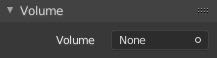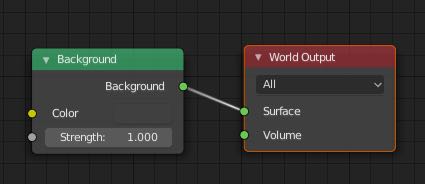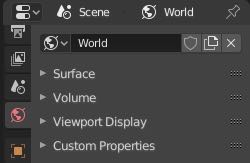EEVEE - "PROPERTIES" / World
Pour gérer la couleur, la texture, les influences de votre background (l'arrière plan de votre modélisation).
Le contexte world change lorsqu'on bascule en cycles. Cycles utilise les nodes, mais on peut les commander via le context de world. Pour ce faire le panel surface devra être activé en cliquant sur "USE NODES"
Pour fonctionner Cycles utilise les nodes. Ainsi, on peut paramétrer Cycles, soit dans la fenêtre d'édition NODE EDITOR soit pour le paramétrage basique rester dans la fenêtre d'édition PROPERTIES
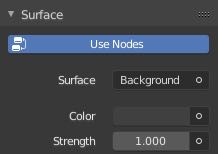
Pour choisir son shader - Détails -
NOTA: Il n'est pas utile ici de changer le shader Background puisque l'on est dans le context World donc le fond de la scène.
Pour changer de couleur
Force du shader
Ce panel change en fonction du shader choisit. Vous pouvez voir les nodes correspondants en basculant dans la fenêtre d'édition NODE EDITOR.
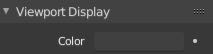
Mettra une couleur dans le background de l a3D view. Il faut cocher la case dans le viewport shading
Options d'affichage pour la 3D view
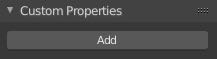
Propriétés de cycles
Propriétés de cycles
Permet d'ajouter des propriétés, notamment celles issues d'un script. - Détails -
Permet de mettre un shader dans le volume du World. Ce panel change en fonction du shader choisit. Vous pouvez voir les nodes correspondants en basculant dans la fenêtre d'édition NODE EDITOR. et cliquer sur l'icone du world dans le Header du NODE EDITOR
Pour choisir son shader - Détails -